
| Software Seite | < 1 2 3 4 5 6 7 8 9 10 11 12 13 > | oe nach WLM |
2. Importieren der Daten in Windows Live Mail
Nach öffnen von Windows Live Mail ist zu erkennen, dass nicht mehr viel gemeinsam mit Outlook Express ist. In Windows Live Mail sind E-Mail, Kalender, Kontakte, Feeds und Newsgroups integriert. Man muss in Windows Live Mail jeweils zu der entsprechenden Ansicht wechseln. Dazu hat man, wie im nächsten Abschnitt beschrieben, mehrere Möglichkeiten.
Outlook Express und auch Windows Mail aus Vista speichern Email Nachrichten in einem anderen Datei Format als Windows Live Mail. Man kann deshalb die Dateien nicht einfach übernehmen.
Sie können aber dennoch in Windows Live Mail importiert werden.
2.1. Email Konten importieren
Zunächst muss zur E-Mail Ansicht gewechselt werden. Falls Falls dies nicht bereits der Fall ist, hat man 3 Möglichkeiten E-Mail zu öffnen: Im Menü Wechseln zu/ E-Mail oder Strg+Umschalt+J oder in der Symbolleiste unten links das Symbol E-Mail.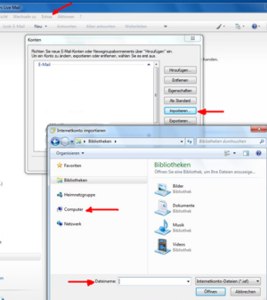
Dann öffnet man unter Windows Live Mail E-Mail das Menü Extras/Konten klickt auf Importieren und wählt den Datenträger bzw Ordner, wo zuvor die Konten gespeichert wurden.
Wenn man bei Outlook Express mit mehreren Identitäten gearbeitet hat, können hier bereits von allen Identitäten die Konten importiert werden.
Dies sollte nur der Fall sein, wenn die Identitäten von einer Person sind, andernfalls ist ein anderes Benutzerkonto unter Windows 7 die bessere Lösung.
Wir sehen in Email von Windows Live Mail jetzt für jedes Konto die zugehörigen Ordner, wie Posteingang usw. Eine gemeinsame Verwaltung aller Emails und Konten ist nicht mehr möglich. Eine Grobübersicht kann man mit Schnellansichten einstellen.
2.2 Email Nachrichten importieren
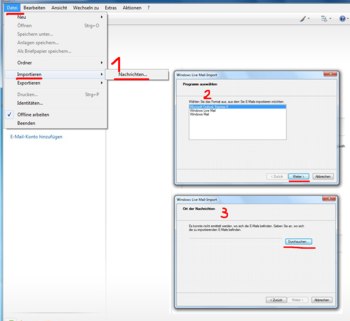
In der E-Mail Ansicht in Windows Live Mail im Menü Datei/Importieren wird auf Nachrichten geklickt (1) und wählt im sich öffnenden Fenster Microsoft Outlook Express 6 (2). Es öffnet sich ein weiteres Fenster (3). Dort wählt man die zuvor gespeicherten Daten.
Im nächsten Schritt zeigt der Assistent die Nachrichtenordner an, in dem die gespeicherten Daten enthalten sind. Man kann nun wählen, ob alle Ordner oder nur ausgewählte Ordner in Windows Live Mail importiert werden sollen.
Hier kann man beispielsweise die gelöschten Mails abwählen. Die importierten Nachrichten erscheinen nun im Speicherordner von Windows Live Mail.
Bei mehreren Identitäten werden mehre Unterordner angelegt. Man hat jetzt zumindest die alten Nachrichten wieder zur Verfügung.
Will man diese den einzelnen Konten zuordnen, muss man es von Hand tätigen.
2.3. Importieren des Adressbuches
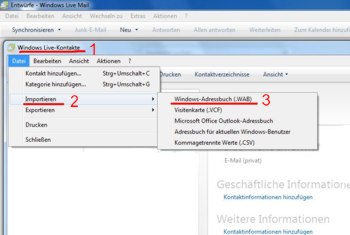 Um das Adressbuch zu importieren muss man zunächst in diese Ansicht wechseln.
Man geht in das Menü Wechseln zu/ Kontakte oder Strg+Umschalt+C oder in der Symbolleiste unten links das Symbol Kontakte. Es öffnet sich ein neues Fenster (1).Danach geht man ins Menü/Importieren (2) und wählt Windows Adressbuch (.WAB) (3) und sucht im darauf folgenden
Um das Adressbuch zu importieren muss man zunächst in diese Ansicht wechseln.
Man geht in das Menü Wechseln zu/ Kontakte oder Strg+Umschalt+C oder in der Symbolleiste unten links das Symbol Kontakte. Es öffnet sich ein neues Fenster (1).Danach geht man ins Menü/Importieren (2) und wählt Windows Adressbuch (.WAB) (3) und sucht im darauf folgenden
.
.